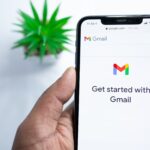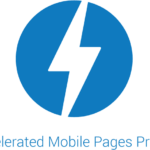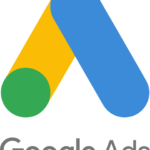Cómo grabar una reunión de vídeo en Google Meet

abril 27, 2021
La terrible pandemia de Coronavirus que se difundió en el último año nos ha llevado a una verdadera prueba, obligándonos a cambiar nuestras acciones cotidianas y a respetar las medidas de distanciamiento social que nos han impuesto las autoridades competentes.
Sin embargo, si no hubiera sido por la ayuda de algunas plataformas digitales, todas nuestras acciones cotidianas profesionales y escolares habrían sido detenidas bruscamente.
De hecho, hoy hablamos de cómo grabar una reunión de vídeo en Google Meet.
Esta última aplicación, junto con Zoom, Microsoft Teams y todos los demás servicios disponibles en la web para realizar reuniones en línea, nos resulta realmente muy útil para la enseñanza a distancia y el trabajo inteligente.
Precisamente por esta razón, de hecho, es justo tratar de entender mejor cómo se utiliza Google Meet, sobre todo aprendiendo a aprovechar las numerosas funciones que esta plataforma, creada por Google, nos ofrece.
La posibilidad de grabar una reunión es, de hecho, una de ellas.
Google Meet, entonces, te permite grabar reuniones de vídeo para que otros usuarios puedan verlas más tarde.
Sin embargo, solo puedes registrar si eres el organizador de la reunión, o eres parte de la misma organización que el organizador, o también eres un profesor y has accedido a tu cuenta de Google Workspace, pero no como estudiante.
Además, es justo decir que la grabación sólo está disponible con la versión de Meet para ordenador. Por lo tanto, las personas que utilizan la aplicación para dispositivos móviles reciben una notificación tan pronto como se inicia la grabación, o cuando se interrumpe. Sin embargo, no pueden controlarla.
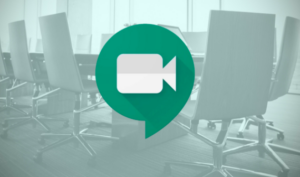
Veamos cómo grabar una reunión de vídeo en Google Meet.
Primero abre Meet y haz clic en ‘Iniciar’ o ‘Participar’ en una reunión.
A continuación, hagas clic en ‘Más’ y luego en ‘Registrar reunión.’
En caso de que encuentres algún problema, consultes la sección ‘No encuentro el botón de grabación.’
En este punto, sólo tienes que esperar a que la grabación se inicie. Sobre todo, tengas en cuenta que otros usuarios que asisten a la reunión son informados cuando el registro comienza o se interrumpe.
Cuando quieras finalizar el registro, debes volver a la sección ‘Más’ y hacer clic en ‘Detener registro.’
Por supuesto, el registro se interrumpe incluso cuando todos los participantes abandonan la reunión.
Para confirmar, hagas clic de nuevo en ‘Interrumpir el registro’.
En este momento, esperes a que el archivo de registro se cree y se guarde en la carpeta ‘Mi Drive’, en la sección Registros de Reuniones, que pertenece al organizador de la reunión.
Además, se envía un correo electrónico con el enlace de registro tanto al organizador de la reunión como al iniciador de la inscripción.
También, si un participante activa los subtítulos en tiempo real durante el registro, estos no se registrarán y no se abrirán durante la reproducción.
Otra cosa muy importante es que cuando se graban las reuniones, también se guarda el registro de las conversaciones de chat.
Ahora que has aprendido cómo grabar una reunión en Google Meet, no dudes en utilizar esta función muy útil ofrecida por esta plataforma.